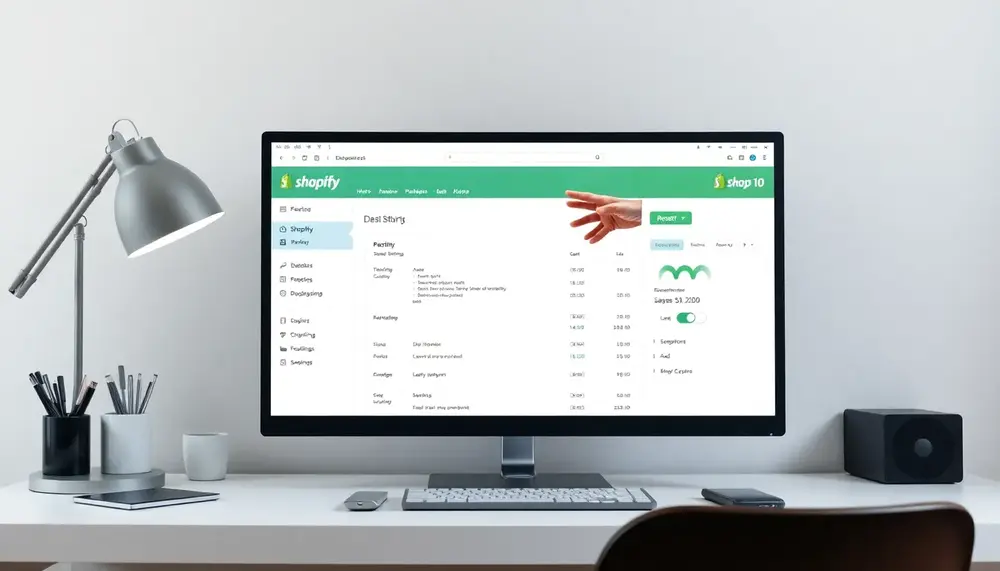Inhaltsverzeichnis:
Voraussetzungen, bevor du deinen Shopify Shop zurücksetzt
Bevor du deinen Shopify Shop zurücksetzt, solltest du einige wichtige Voraussetzungen beachten, damit später nichts schiefgeht und du nicht plötzlich vor einem Scherbenhaufen stehst. Es gibt nämlich ein paar Details, die oft übersehen werden – und die dich im Ernstfall viel Zeit oder sogar Geld kosten können.
- Admin-Zugriff sicherstellen: Nur als Inhaber oder mit vollständigen Admin-Rechten kannst du einen Shop wirklich zurücksetzen. Prüfe, ob du aktuell alle nötigen Berechtigungen hast. Falls nicht, lass sie dir vom Shop-Inhaber geben.
- Backup deiner Daten: Shopify selbst bietet keine automatische Komplettsicherung. Exportiere deshalb Produkte, Bestellungen, Kundendaten und Themes manuell. Das geht zum Beispiel über die Exportfunktion im Admin-Bereich oder spezielle Apps. Sonst sind deine Daten unwiederbringlich futsch.
- Apps und Integrationen abkoppeln: Viele externe Tools (z.B. Buchhaltung, Newsletter, Versanddienste) speichern Daten außerhalb von Shopify. Melde dich bei diesen Diensten ab oder deaktiviere Integrationen, damit keine unerwünschten Abbuchungen oder Datenverluste entstehen.
- Offene Rechnungen begleichen: Shopify sperrt Shops mit offenen Zahlungen. Überprüfe daher deine Abrechnungen und sorge dafür, dass alles auf Null steht. Sonst kommst du am Ende nicht mehr an deine Daten ran.
- Domain-Management: Falls du eine eigene Domain verwendest, solltest du sie vor dem Zurücksetzen vom Shop trennen oder zu einem anderen Anbieter umziehen. Andernfalls kann es passieren, dass du die Domain verlierst oder sie nicht mehr korrekt zuordnen kannst.
- Rechtliche Dokumente sichern: Lade AGB, Datenschutzerklärung und alle rechtlich relevanten Texte herunter. Diese Dokumente werden beim Zurücksetzen gelöscht und sind später nicht mehr abrufbar.
Diese Checkliste klingt vielleicht erstmal nach viel Aufwand, aber glaub mir: Ein sauberer Start ist Gold wert. Wer hier schlampt, ärgert sich später schwarz.
Profitiere von einer professionellen Partnerschaft in der Softwareentwicklung mit unseren Experten für Shopsysteme wie OXID eSales, Shopware und WooCommerce. Wir bieten umfassendes technisches Know-how und langjährige Erfahrung, um deine Projekte erfolgreich umzusetzen.
Schritt-für-Schritt-Anleitung zum Zurücksetzen deines Shopify Shops
Hier kommt die konkrete Schritt-für-Schritt-Anleitung, wie du deinen Shopify Shop tatsächlich zurücksetzt – ohne Umwege, ohne Schnickschnack.
-
1. Im Shopify-Adminbereich anmelden:
Öffne deinen Browser, rufe die Shopify-Login-Seite auf und melde dich mit deinen Zugangsdaten an. Ohne diesen Schritt läuft gar nichts. -
2. Navigiere zu „Einstellungen“:
Unten links im Dashboard findest du das Zahnrad-Symbol. Klicke darauf, um in die Einstellungen zu gelangen. -
3. Bereich „Plan“ auswählen:
Im Einstellungsmenü gibt es den Punkt „Plan“. Hier verstecken sich die entscheidenden Optionen für das Zurücksetzen. -
4. Shop pausieren oder komplett schließen:
Scrolle nach unten, bis du die Option „Shop schließen“ oder „Shop pausieren“ siehst. Für einen vollständigen Reset wähle „Shop schließen“. Folge den Anweisungen, gib dein Passwort ein und bestätige die Schließung. -
5. Shop-Daten löschen (bei Bedarf):
Nach dem Schließen ist dein Shop zwar nicht mehr online, aber deine Daten sind eventuell noch gespeichert. Um wirklich alles zu entfernen, musst du Produkte, Kunden und Bestellungen manuell löschen, bevor du den Shop schließt. Ein vollständiger Reset wie bei einer Neuinstallation ist in Shopify so nicht vorgesehen – hier hilft nur ein neuer Shop. -
6. Neuen Shop eröffnen (optional):
Willst du ganz von vorne anfangen, erstelle einfach einen neuen Shopify-Account. So startest du mit einer sauberen Datenbank und ohne Altlasten.
Wichtig: Ein „Zurücksetzen“ im klassischen Sinne gibt es bei Shopify nicht – du musst entweder alles manuell entfernen oder einen neuen Shop anlegen. Klingt umständlich, ist aber die einzige wirklich saubere Lösung.
Beispiel: So setzt du einen Test-Shop auf Shopify effektiv zurück
Angenommen, du hast einen Test-Shop auf Shopify angelegt, um neue Funktionen auszuprobieren oder Designs zu testen – und jetzt willst du diesen Shop restlos zurücksetzen. Hier kommt ein erprobtes Vorgehen, das wirklich funktioniert und keine Spuren hinterlässt.
-
Testdaten restlos entfernen:
Lösche zuerst sämtliche Testprodukte, Dummy-Kunden und simulierte Bestellungen einzeln im jeweiligen Bereich. Das verhindert, dass versehentlich Datenreste zurückbleiben, die später für Verwirrung sorgen könnten. -
Themes auf Standard zurücksetzen:
Entferne alle hochgeladenen oder angepassten Themes und aktiviere das Standard-Theme von Shopify. So ist sichergestellt, dass keine individuellen Anpassungen oder versteckten Codeschnipsel im Shop verbleiben. -
Test-Apps deinstallieren:
Apps, die du zum Testen installiert hast, solltest du nicht einfach deaktivieren, sondern komplett deinstallieren. Manche Apps speichern Daten außerhalb von Shopify – prüfe daher, ob ein zusätzlicher Löschvorgang beim App-Anbieter nötig ist. -
Shop-URL und Metadaten anpassen:
Passe die Shop-URL und die Metadaten wieder auf neutrale Werte an, falls du sie für Testzwecke verändert hast. Das ist vor allem wichtig, wenn du den Shop später für ein echtes Projekt nutzen möchtest. -
Test-Zahlungsanbieter entfernen:
Entferne alle Test-Zahlungsanbieter und stelle sicher, dass keine Test-APIs oder Sandbox-Zugänge mehr aktiv sind. Das verhindert unerwünschte Testtransaktionen in der Zukunft.
Mit diesem Vorgehen ist dein Test-Shop wirklich wieder jungfräulich – bereit für neue Experimente oder einen echten Launch. Kein Datenmüll, keine Altlasten, einfach sauber.
Wichtige Hinweise zum Löschen von Daten und Einstellungen beim Zurücksetzen
Beim Löschen von Daten und Einstellungen in Shopify gibt es einige Fallstricke, die leicht übersehen werden – und genau die können dir später das Leben schwer machen.
- Gelöschte Daten sind unwiderruflich verloren: Shopify speichert keine Backups gelöschter Inhalte. Einmal entfernt, sind Produkte, Kunden oder Bestellungen nicht wiederherstellbar.
- API- und Entwicklerzugänge explizit entfernen: Vergiss nicht, generierte API-Schlüssel und Zugänge für Entwicklerkonten zu löschen. Sonst könnten externe Tools weiterhin auf deinen Shop zugreifen.
- Verknüpfte Zahlungsanbieter und Buchhaltungsdienste trennen: Nach dem Zurücksetzen können alte Verbindungen zu Zahlungs- oder Buchhaltungsdiensten bestehen bleiben. Entferne diese, um Doppelbuchungen oder Sicherheitsprobleme zu vermeiden.
- Speicherorte für Medien und Dateien überprüfen: Bilder, Videos oder andere Dateien, die über externe Links eingebunden wurden, werden nicht automatisch gelöscht. Prüfe, ob du diese manuell entfernen musst.
- Benutzerdefinierte Einstellungen und Skripte: Individuelle Skripte oder Anpassungen im Theme-Code bleiben nach dem Zurücksetzen oft bestehen. Kontrolliere den Code auf Reste von Testfunktionen oder sensiblen Daten.
Diese Details wirken auf den ersten Blick vielleicht nebensächlich, doch sie machen den Unterschied zwischen einem wirklich sauberen Neustart und einem Shop voller Altlasten.
Fehlerquellen und wie du sie beim Zurücksetzen deines Shopify Shops vermeidest
Fehler beim Zurücksetzen eines Shopify Shops schleichen sich oft an Stellen ein, an die man im ersten Moment gar nicht denkt. Um böse Überraschungen zu vermeiden, solltest du auf folgende Stolperfallen achten:
- Unvollständige Entfernung von Testdaten: Oft bleiben unsichtbare Testdaten wie Tags, benutzerdefinierte Felder oder versteckte Collections zurück. Durchsuche gezielt alle Bereiche, auch die Filter- und Suchfunktionen, um wirklich alles zu erwischen.
- Übersehene Weiterleitungen und SEO-Einstellungen: Nach dem Zurücksetzen können alte Weiterleitungen oder Meta-Beschreibungen noch aktiv sein. Prüfe die SEO-Tools und entferne überflüssige Redirects, damit Suchmaschinen keine veralteten Seiten indexieren.
- Reste von automatisierten Workflows: Automatisierungen wie E-Mail-Flows oder Bestellbenachrichtigungen laufen manchmal weiter, selbst wenn die zugehörigen Daten gelöscht wurden. Kontrolliere alle Automatisierungs-Apps und stelle sie gegebenenfalls ab.
- Fehlende Dokumentation der Änderungen: Ohne Protokoll verlierst du schnell den Überblick, was schon entfernt wurde. Notiere dir jeden Schritt, um im Nachhinein gezielt Fehlerquellen aufspüren zu können.
- Unzureichende Kommunikation im Team: Wenn mehrere Personen am Shop arbeiten, kann es zu Überschneidungen oder Missverständnissen kommen. Teile allen Beteiligten mit, wann und wie der Reset erfolgt, um doppelte Arbeit oder Datenverluste zu vermeiden.
Ein bisschen Gründlichkeit und ein wachsames Auge – das ist der Schlüssel, um typische Fehler beim Zurücksetzen deines Shopify Shops elegant zu umschiffen.
Was tun nach dem Zurücksetzen? Deine nächsten Schritte
Nach dem Zurücksetzen deines Shopify Shops beginnt quasi ein Neustart – und jetzt zählt jeder Handgriff. Damit du nicht im Chaos landest, hier die wichtigsten nächsten Schritte, die du auf keinen Fall verpassen solltest:
- Neue Ziele und Struktur festlegen: Definiere, was du mit deinem Shop künftig erreichen willst. Lege eine klare Navigationsstruktur und Produktkategorien fest, bevor du mit dem Aufbau beginnst.
- Relevante Einstellungen frisch konfigurieren: Gehe alle Shop-Einstellungen durch – von Versand über Steuern bis hin zu den Benachrichtigungen. Passe alles auf deine neuen Anforderungen an.
- Theme auswählen und anpassen: Wähle ein Theme, das zu deinem Konzept passt, und gestalte es individuell. Achte dabei auf Benutzerfreundlichkeit und mobile Optimierung.
- Apps gezielt installieren: Installiere nur die Apps, die du wirklich brauchst. Prüfe dabei die Bewertungen und Kompatibilität mit deinem neuen Setup.
- Testbestellungen durchführen: Lege ein paar Testbestellungen an, um zu prüfen, ob der gesamte Kaufprozess reibungslos funktioniert – vom Warenkorb bis zur Bestellbestätigung.
- Rechtliche Seiten aktualisieren: Erstelle neue Rechtstexte wie Impressum, AGB und Datenschutzerklärung. Passe sie an deine aktuelle Geschäftssituation an.
- Shop-Launch strategisch planen: Lege einen konkreten Starttermin fest und plane Marketingmaßnahmen, um deine Zielgruppe direkt zu erreichen.
Mit diesen Schritten legst du das Fundament für einen erfolgreichen Neustart – strukturiert, durchdacht und ohne Altlasten.
Häufig gestellte Fragen zum Zurücksetzen eines Shopify Shops
Häufig gestellte Fragen zum Zurücksetzen eines Shopify Shops
-
Kann ich meinen Shopify Shop auf einen früheren Stand zurücksetzen?
Shopify bietet keine klassische „Wiederherstellen“-Funktion wie bei anderen Systemen. Ein Zurücksetzen auf einen bestimmten Zeitpunkt ist daher nicht möglich. Änderungen sind endgültig, sobald sie gespeichert wurden. -
Was passiert mit meiner Domain nach dem Zurücksetzen?
Deine Domain bleibt technisch gesehen unabhängig vom Shop bestehen. Nach dem Zurücksetzen kannst du sie erneut verbinden oder zu einem anderen Anbieter transferieren. Die Zuordnung musst du aber manuell vornehmen. -
Bleiben meine Abonnements und Verträge mit Drittanbietern bestehen?
Ja, Verträge mit externen Diensten wie Newsletter-Tools oder Zahlungsanbietern laufen unabhängig vom Shop weiter. Du musst sie separat kündigen oder anpassen, um unnötige Kosten zu vermeiden. -
Kann ich einen geschlossenen Shop später wieder reaktivieren?
In vielen Fällen lässt sich ein geschlossener Shop innerhalb von 30 Tagen reaktivieren, indem du dich beim Support meldest. Nach Ablauf dieser Frist werden die Daten jedoch dauerhaft gelöscht. -
Wie gehe ich mit gesetzlichen Aufbewahrungspflichten um?
Für steuerrelevante Daten wie Rechnungen oder Buchungsbelege bist du selbst verantwortlich. Lade diese vor dem Zurücksetzen herunter und archiviere sie gemäß den gesetzlichen Vorgaben.